安装jeesns项目
安装jeesns项目
1.下载jeesns
拖个包进目录
2.查看index文件 找到他后期修改
[root@tomcat01 ~]# pwd
/opt/jeesns/jeesns-web/src/main/webapp/WEB-INF/templates/member
index.ftl
3.测试数据库的建设
[root@tomcat01 ~]# yum install mariadb -y
[root@tomcat01 ~]# systemctl start mariadb
[root@tomcat01 ~]# systemctl enable mariadb
[root@tomcat01 ~]# mysql_secure_installation 初始化数据库
MariaDB [(none)]> create database jeesns; 创库
MariaDB [(none)]> grant all on jeesns.* to jeesns@'10.0.0.77' identified by '123456';
授权 设置用户与密码
4.修改网站数据库的配置文件
[root@tomcat01 /opt/jeesns/jeesns-web/src/main/resources]# vim jeesns.properties
jdbc.driver=com.mysql.jdbc.Driver
jdbc.url=jdbc:mysql://10.0.0.77:3306/jeesns?characterEncoding=utf ip地址改刚创库写的77
8&zeroDateTimeBehavior=convertToNull&allowMultiQueries=true
jdbc.user=jeesns 用户刚才自己创建的
jdbc.password=123456 密码刚才自己设置的
5.编译
编译需要的时间太久了 可以下载一个编译用的加速包 jeesns.maven.tar.gz
[root@tomcat01 ~]# tar tf jeesns.maven.tar.gz 看看包里有啥
[root@tomcat01 ~]# tar xfP jeesns.maven.tar.gz 会自动解压在.m2文件夹里
[root@tomcat01 ~]# du -smh .m2
56M .m2
[root@tomcat01 /opt/jeesns]# mvn clean package 编译
编译结束后发现在war包位置: /opt/jeesns/jeesns-web/target/jeesns-web.war
6.把war包放入tomcat目录下
[root@tomcat01 ~]# cp /opt/jeesns/jeesns-web/target/jeesns-web.war /app/apache-tomcat-8.0.27/webapps/jeesns.war
会自动解压部署
[root@tomcat01 /app/apache-tomcat-8.0.27/webapps]# ls
jeesns jeesns.war
7.导入数据库
[root@tomcat01 /opt/jeesns/jeesns-web/database]# mysql jeesns < jeesns.sql
8.访问10.0.0.77:8080/jeesns
用户名admin 密码jeesns
9.修改页面源代码
[root@tomcat01 /opt/jeesns/jeesns-web/src/main/webapp/WEB-INF/templates/front]# vim index.ftl
访问网站 修改成功
测试环境成功
真实环境测试
1.码云新建仓库
先把那个编译好的目录删掉 不然太大了
[root@tomcat01 /opt/jeesns/jeesns-web]# rm -rf target
[root@tomcat01 /opt/jeesns]# git init
[root@tomcat01 /opt/jeesns]# git add .
[root@tomcat01 /opt/jeesns]# git commit -m '第一次提交'
[root@tomcat01 /opt/jeesns]# git remote add origin git@gitee.com:meng_shi_yu/jeesns.git
[root@tomcat01 /opt/jeesns]# git push -u origin master
2.创建maven插件
(1)点击系统管理
(2)点击管理插件
(3)查看Jenkins已安装的插件
(4)可以在webUI界面直接安装插件
(5)在服务端直接安装插件
[root@jenkins download]# ll
总用量 160580
-rw-r--r-- 1 root root 164431230 3月 27 11:12 jenkins-plugins.tar.gz
[root@jenkins download]#
[root@jenkins download]# ll /var/lib/jenkins/plugins/ #查看Jenkins插件包的目录
总用量 0
[root@jenkins download]# tar xf jenkins-plugins.tar.gz #解压Jenkins插件包
[root@jenkins download]#
[root@jenkins download]# ll
总用量 160592
-rw-r--r-- 1 root root 164431230 3月 27 11:12 jenkins-plugins.tar.gz
drwxr-xr-x 97 jenkins jenkins 8192 12月 8 2017 plugins
[root@jenkins download]#
[root@jenkins download]# ll plugins/ |wc -l #插件包共有191个
191
[root@jenkins download]#
[root@jenkins download]# cp -a plugins/* /var/lib/jenkins/plugins/ #解压后的文件拷贝到Jenkins存放插件包的目录
[root@jenkins download]#
[root@jenkins download]# ll /var/lib/jenkins/plugins/ |wc -l
191
[root@jenkins download]#
[root@jenkins download]# /etc/init.d/jenkins restart #重启Jenkins服务
Restarting jenkins (via systemctl): [ 确定 ]
[root@jenkins download]#
(6)再次查看web界面
主要安装的是maven插件 搜索Maven Integration安装就行
3.构建一个maven项目 jeesns
首先配置一下系统maven位置
点开全局工具配置
maven安装下写上我们装maven的路径 /usr/local/maven
然后构建项目 在源码管理下写上你的仓库 git@gitee.com:meng_shi_yu/jeesns.git
在build处 写上命令 clean package
立即构建
这一步war包就直接打好了
4.将war包推送到web服务器上
这一步有个问题就是 你数据库l连不上
[root@tomcat01 ~]scp -rp /root/.jenkins/workspace/jeesns/jeesns-web/target/jeesns-web.war root@10.0.0.7:/app/apache-tomcat-8.0.27/webapps/jeesns.war
war包路径是jenkins打包出来的war包路径 推送到7的tomcat下的目录里 自动部署
[root@tomcat01 ~]scp -rp /root/.jenkins/workspace/jeesns/jeesns-web/target/jeesns-web.war root@10.0.0.8:/app/apache-tomcat-8.0.27/webapps/jeesns.war
在数据库端装数据库
[root@sql01 ~]# yum install mariadb -y
[root@sql01 ~]# systemctl start mariadb
[root@sql01 ~]# systemctl enable mariadb
[root@sql01 ~]# mysql_secure_installation 初始化数据库
MariaDB [(none)]> create database jeesns; 创库
MariaDB [(none)]> grant all on jeesns.* to jeesns@'10.0.0.%' identified by '123456';
授权 设置用户与密码
5.修改连接数据库的配置
之前测试修改的那个配置文件 ip地址是77 /opt/jeesns/jeesns-web/src/main/resources/jeesns.properties
之后上传文件都要做修改很麻烦 所以在maven编译前就去修改这个文件
在maven构建项目里 构建环建 Pre Steps中编辑一条命令:
sed -i 's#10.0.0.77#10.0.0.5#g' /opt/jeesns/jeesns-web/src/main/resources/jeesns.properties
也可以在Post Steps中加上一条推送命令 后面就不用手动推了
执行shell
scp -rp /root/.jenkins/workspace/jeesns/jeesns-web/target/jeesns-web.war root@10.0.0.7:/app/apache-tomcat-8.0.27/webapps/jeesns.war
加上一条重启操作
ssh root@10.0.0.7 "source /etc/profile && /app/apache-tomcat-8.0.27/bin/shutdown.sh && /app/apache-tomcat-8.0.27/bin/startup.sh"
scp -rp /root/.jenkins/workspace/jeesns/jeesns-web/target/jeesns-web.war root@10.0.0.8:/app/apache-tomcat-8.0.27/webapps/jeesns.war
加上一条重启操作
ssh root@10.0.0.8 "source /etc/profile && /app/apache-tomcat-8.0.27/bin/shutdown.sh && /app/apache-tomcat-8.0.27/bin/startup.sh"
6.导入数据库
[root@tomcat01 /opt/jeesns/jeesns-web/database]# scp -rp jeesns.sql root@10.0.0.5:/root/
[root@sql01 ~]# mysql -uroot jeesns < jeesns.sql
立即构建就行了
码云修改源代码

提交修改主页v2
创建标签v2
jenkins立即构建
访问网站修改成功

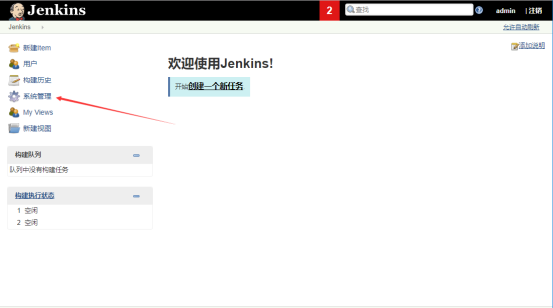
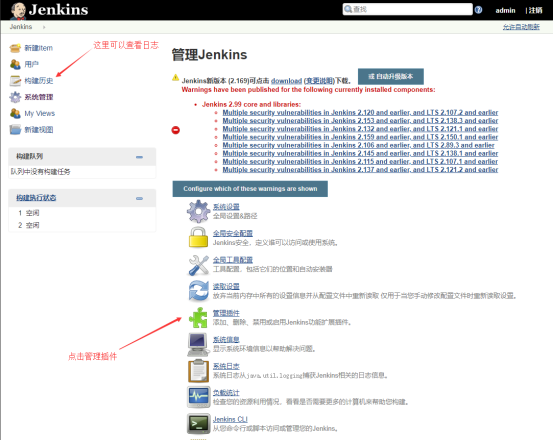
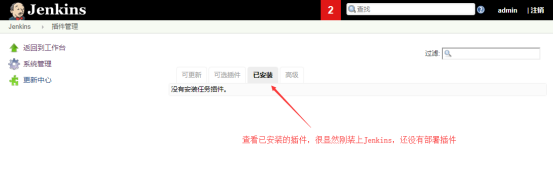
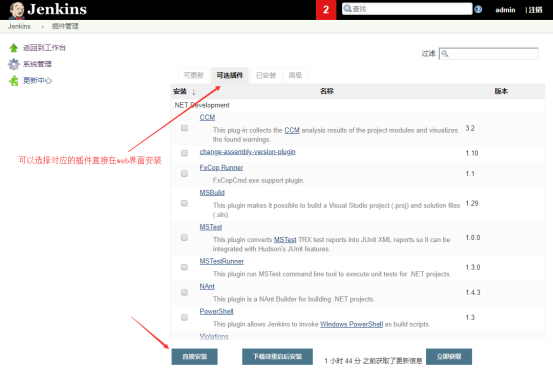
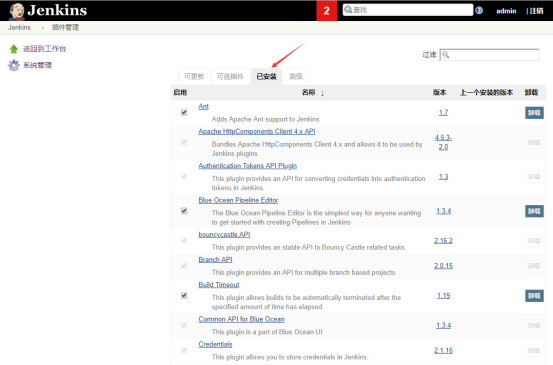


 浙公网安备 33010602011771号
浙公网安备 33010602011771号